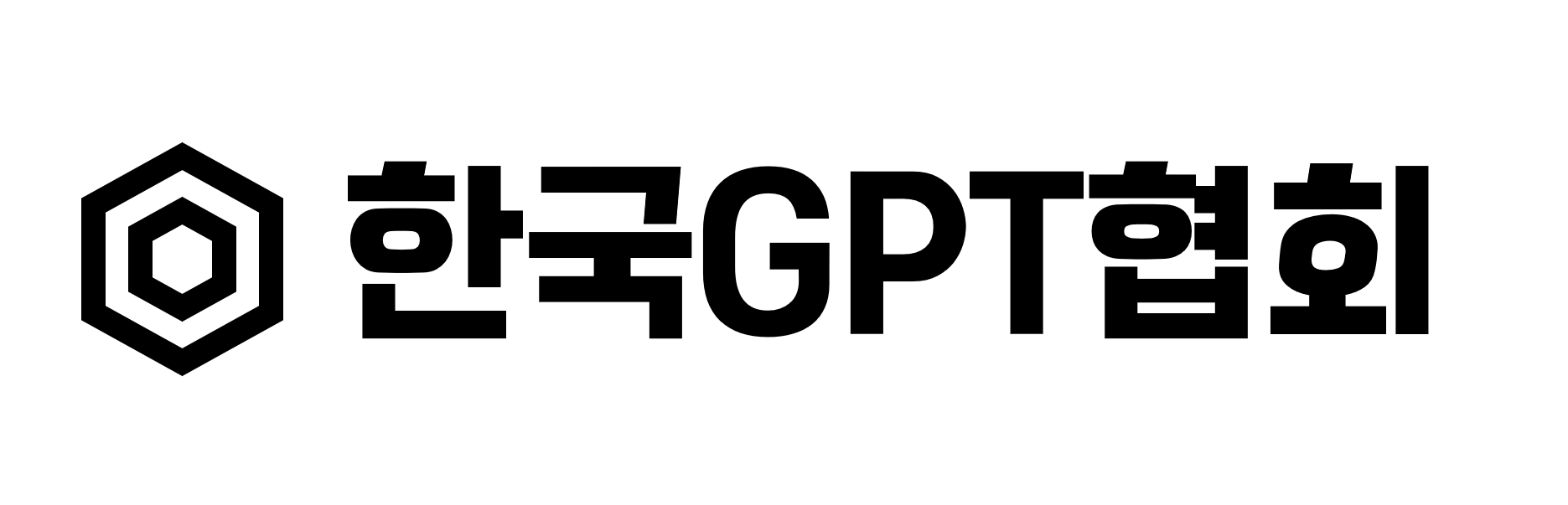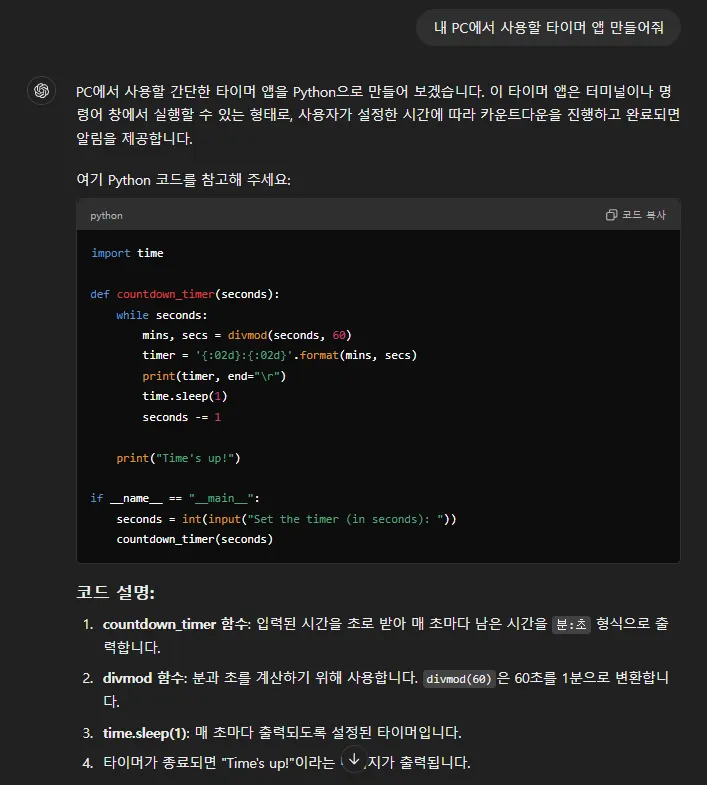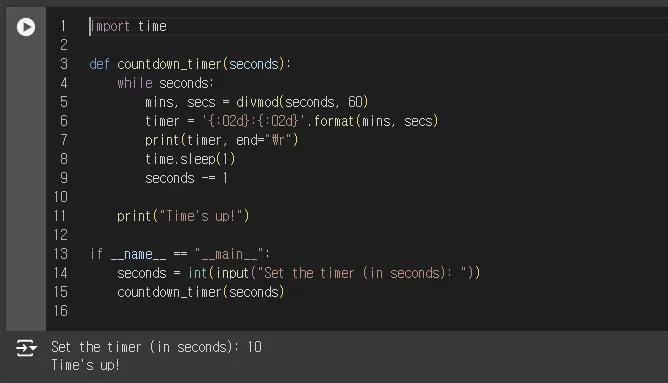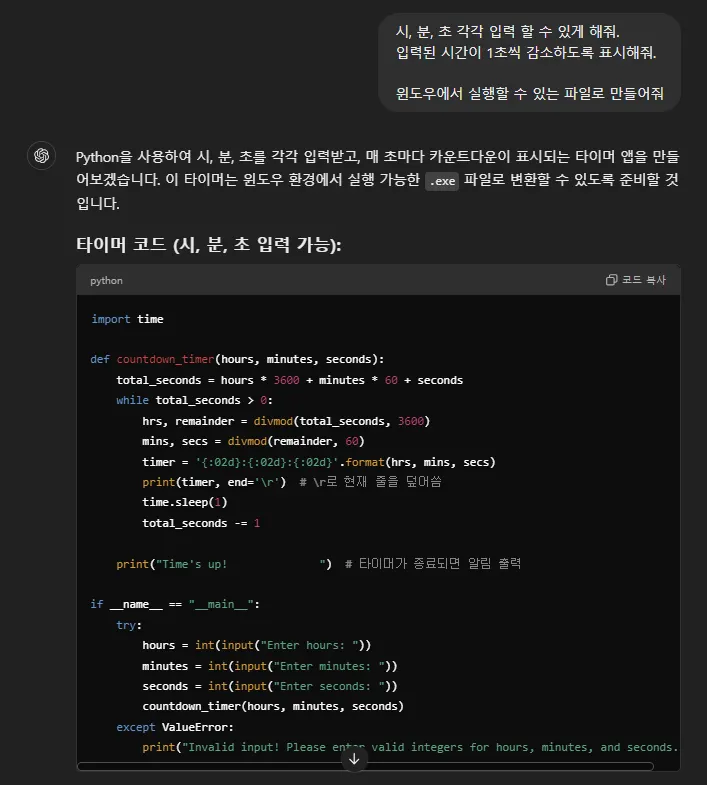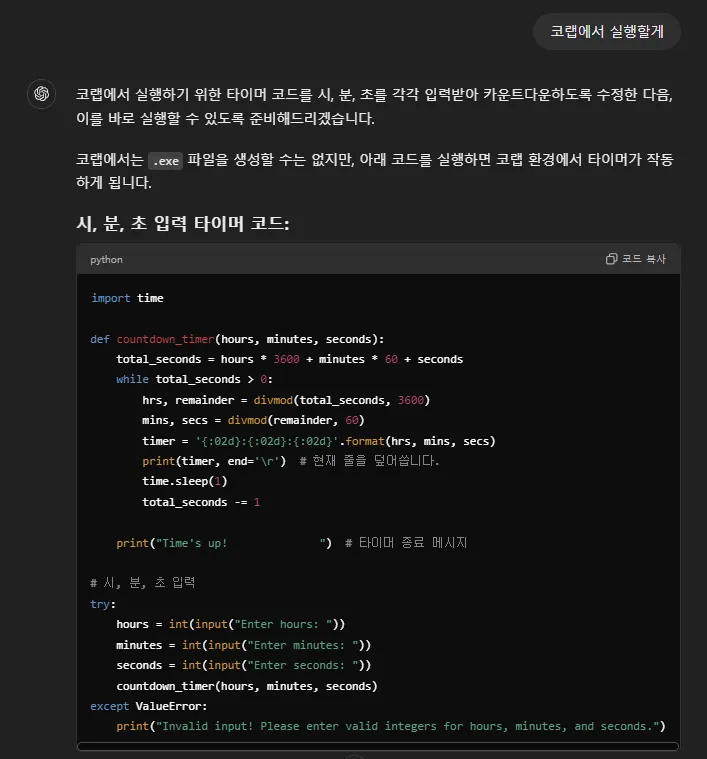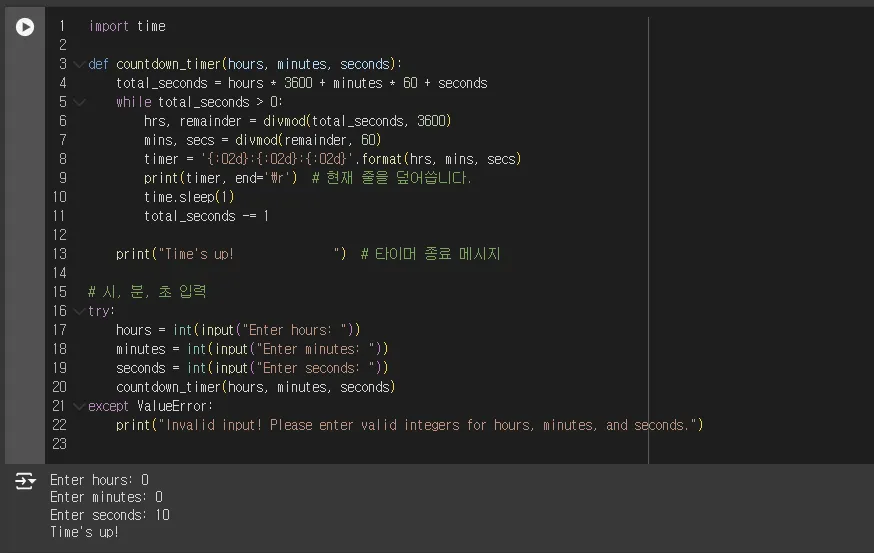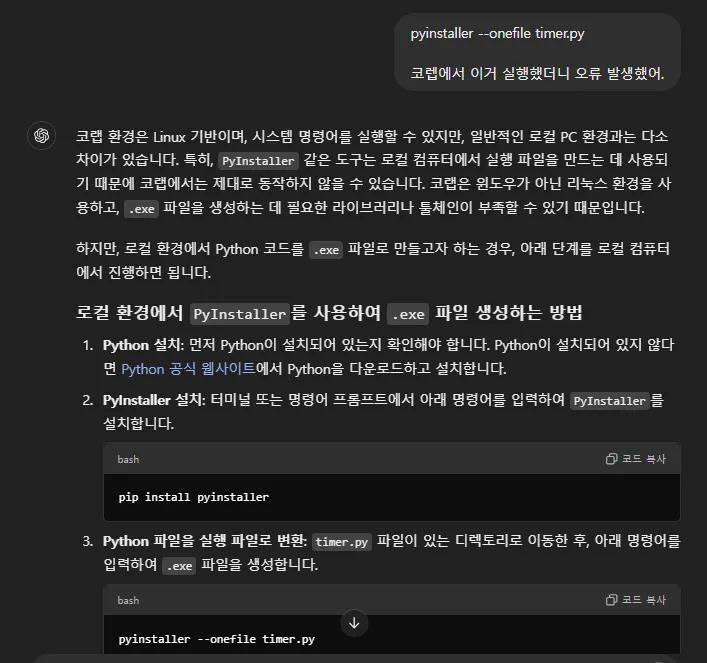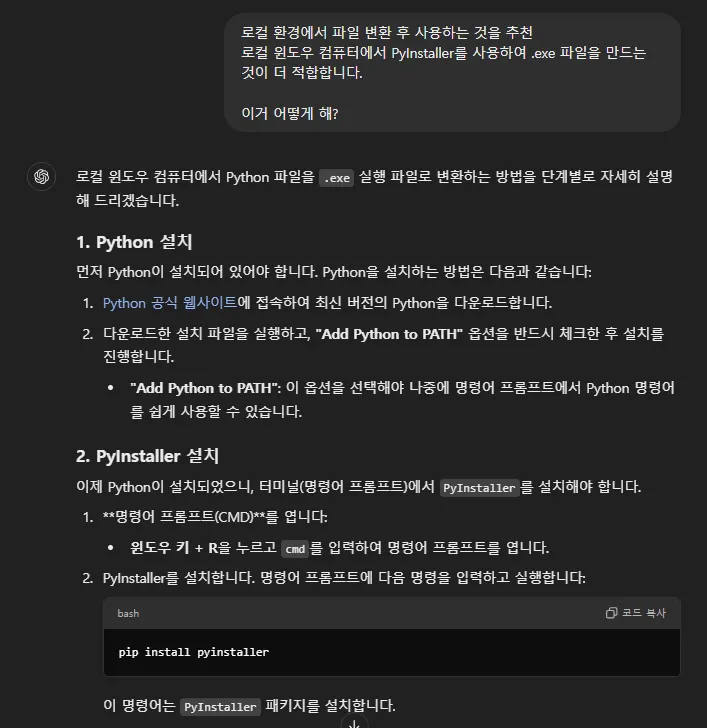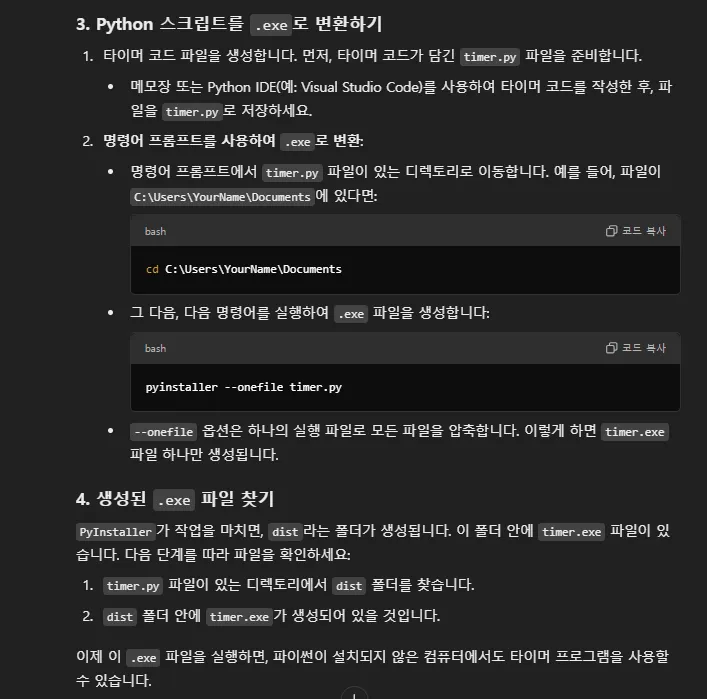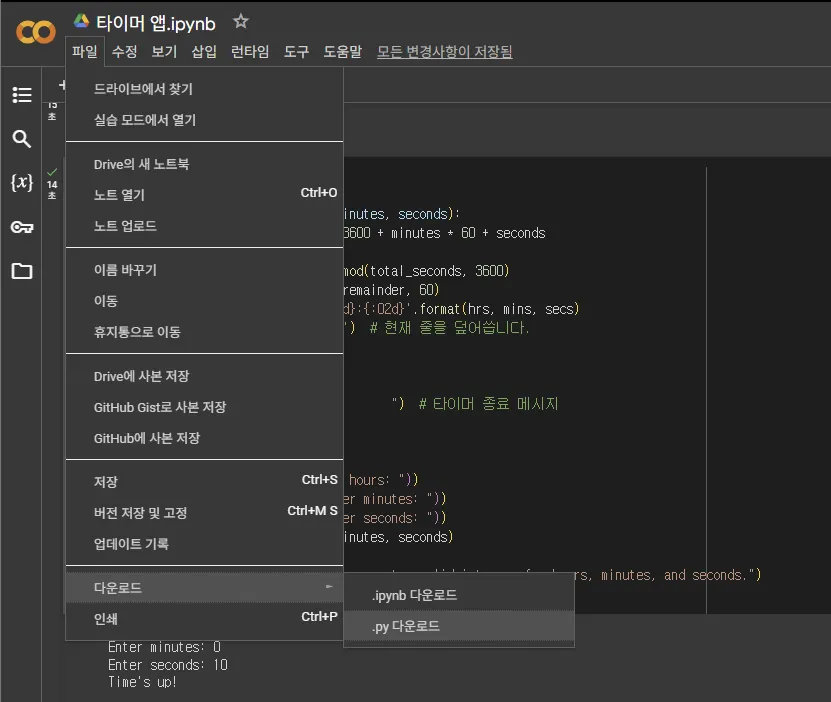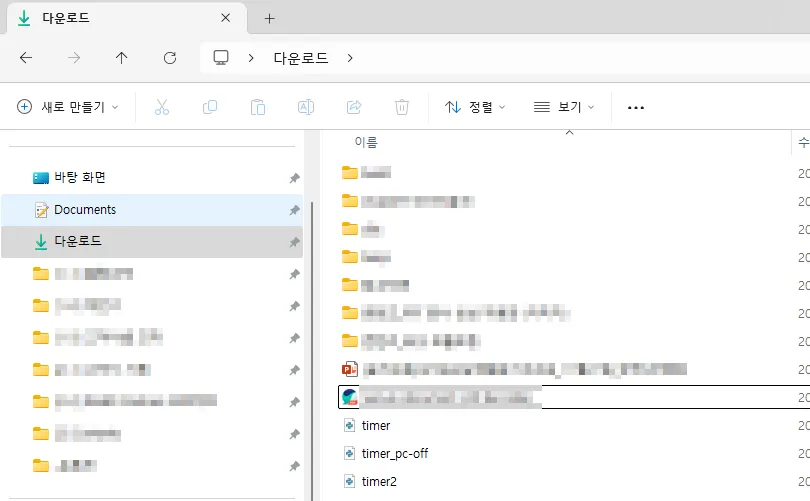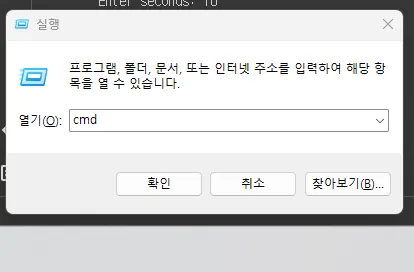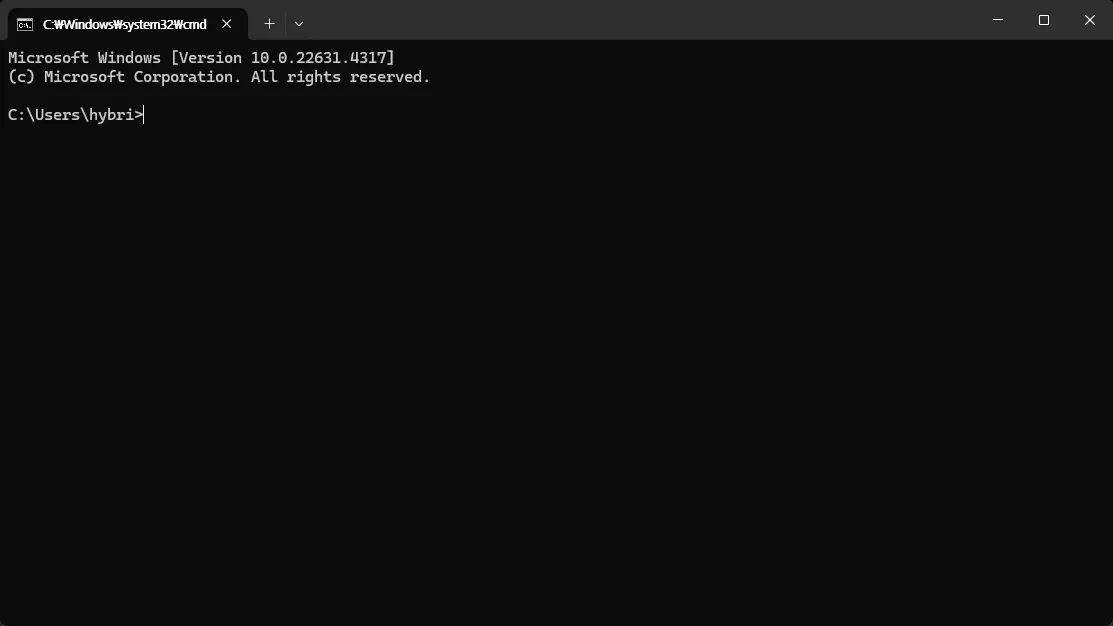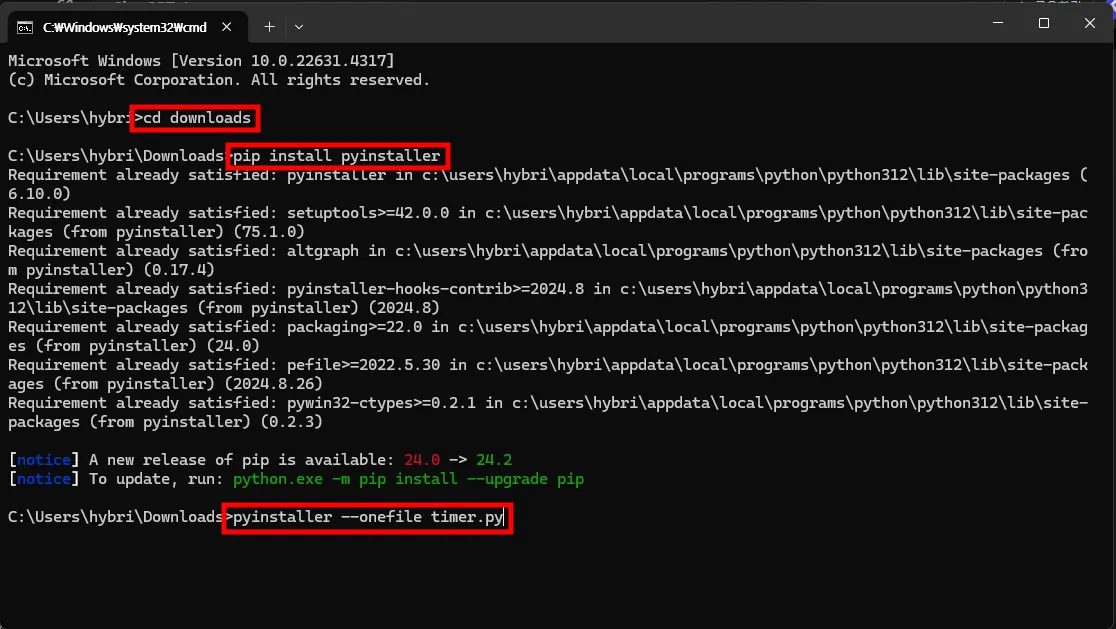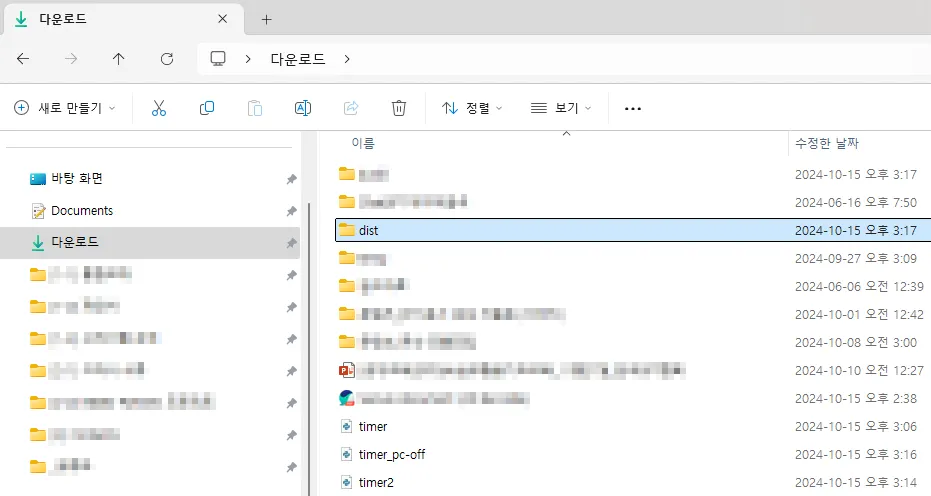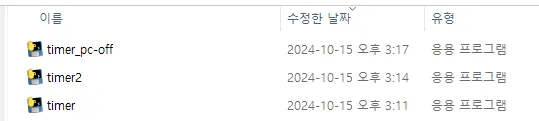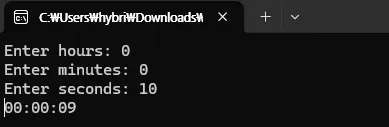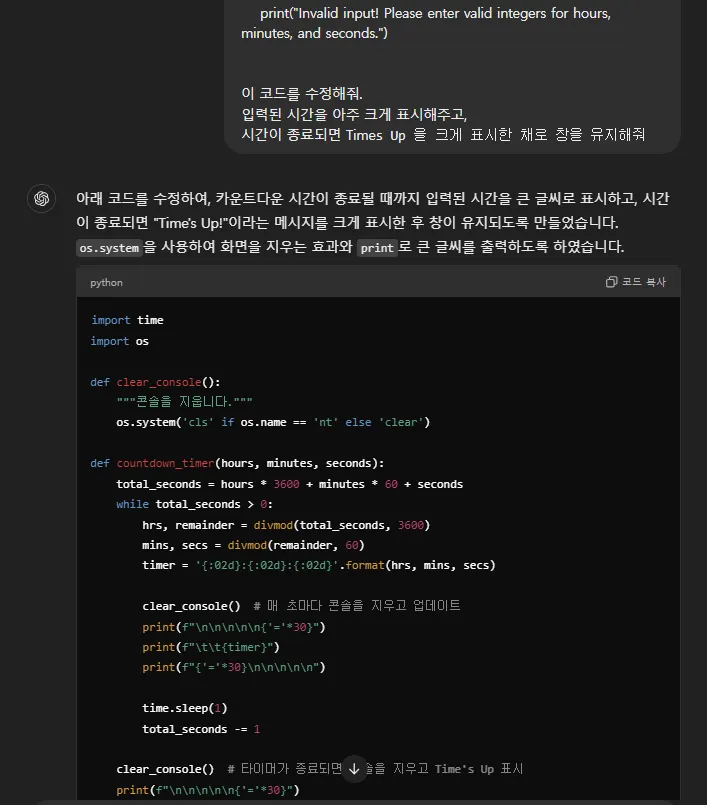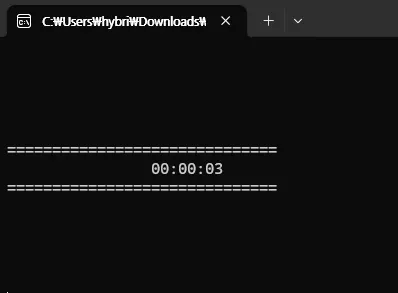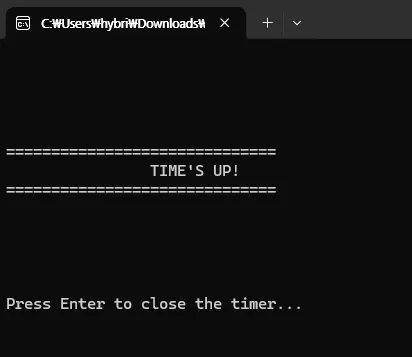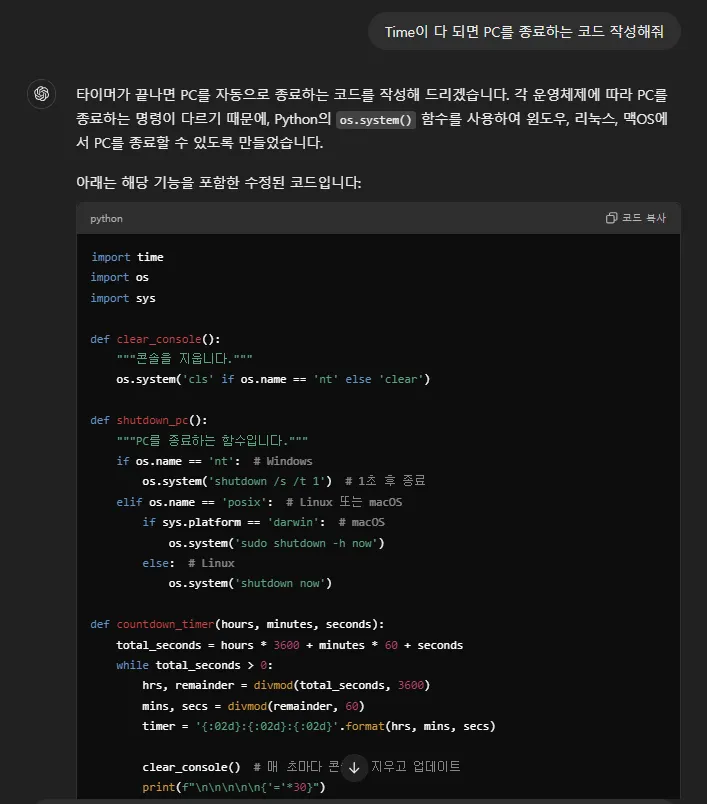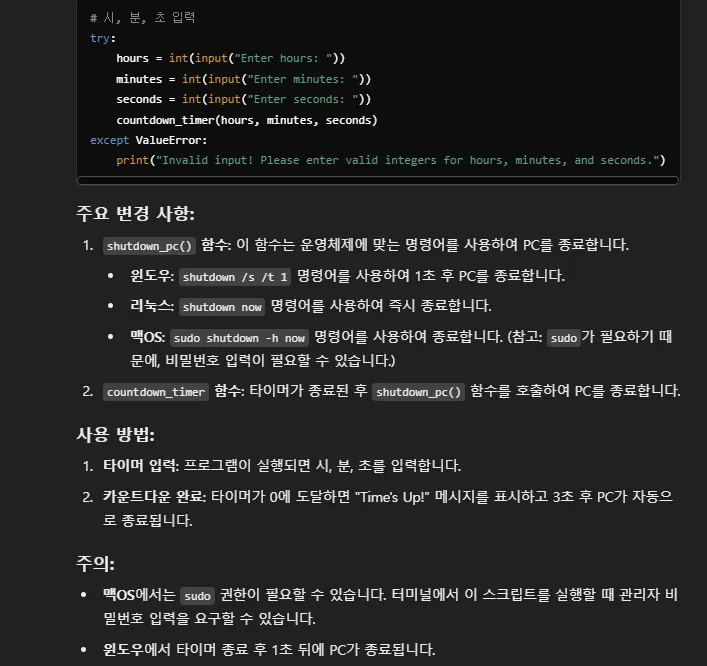GPT로 나에게 필요한 프로그램도 만들 수 있을까요?
간단하게 타이머 한번 만들어 보겠습니다.
내 PC에서 사용할 거라고 얘기해줬어요. 사용환경에 따라 프로그램 코드가 달라질테니까요.
어떤 라이브러리를 쓸건지, 그 안에 어떤 명령어들이 있는지 다 골라주고 설명까지 잘 해 주네요.
사용할 때마다 감동입니다.
세상 어느 누가 나를 위해 이렇게 열심히 일도 해주고 방법도 가르쳐줄까요.
게다가 코딩 실력까지 출중하니~ 그저 빛이지요.
파이썬으로 작성했으니 구글 코랩에서 실행을 해 봅니다.
실행은 잘 되네요.
Set the timer 라고 하면서 초(sec)를 입력받네요.
10 이라고 해 줬더니 10초 동안 아무것도 안 하다가, 10초 뒤에 Time`s up! 저 단어가 출력됩니다.
UI를 좀 고쳐봤습니다.
시, 분, 초 각각을 입력할 수 있고, 타이머가 초 단위로 카운트다운 되도록 지시했어요.
윈도우에서 실행할 수 있는 exe 파일 만드는 방법까지 알려주네요.
일단은 UI부터 확인하기 위해 코랩에서 실행하겠다는 저의 계획을 말해줬어요.
실행해보니 타이머가 너무 심심하네요.
시간 표시는 없고, 그냥 10초가 지나면 Time`s up!이 뜹니다.
이 타이머를 실행파일로 만들고 싶어요.
GPT가 알려준대로 pyinstaller를 코랩에서 실행했더니 오류가 나더라고요.
GPT에게 일러줍니다.
코랩은 리눅스 기반이었군요. 저도 이번에 처음 알게 되었습니다.
우리 PC는 윈도우이므로 실행파일은 exe로 만들어야 하는데, 코랩에서는 안 된다고 합니다.
GPT가 알려준 방법을 복붙해서 언급하며 자세한 방법을 물어봤습니다.
제 PC에는 이미 파이썬이 설치되어 있으니 명령프롬프트 창에서 exe 파일을 만들 수 있네요.
일단 코랩에 붙여넣기 했던 GPT의 코드를 다운로드 합니다.
코랩 > 파일 > 다운로드 > .py 다운로드 하면 됩니다.
다운로드 폴더에 .py 파일이 다운받아졌어요.
PC에서 윈도우+R 눌러서 실행창 띄우고 cmd 입력합니다.
그럼 이런 명령프롬프트 창이 뜨죠.
여기서 다운로드 폴더로 이동을 하고요 : cd downloads
그곳에서 GPT가 알려준 코드를 실행합니다.
그랬더니 ‘다운로드’ 폴더 안에 ‘dist’ 폴더가 생겼고요,
‘dist’ 폴더에 들어가보니 exe 파일이 만들어져 있습니다.
timer.exe 파일 실행해보니 팝업 창 뜨면서 잘 실행되네요.
근데 너무 단순하고,
10초 지나면 Time`s up! 잠깐 뜨고 나서 창이 닫혀버립니다.
그래도 작동하는 건 확인했으니,
이제 코드를 내 마음에 들도록 수정합니다.
입력된 시간도 표시하고, 시간이 종료되면 Time`s up!을 계속 띄워놓고 싶어요.
바뀐 코드는 타이머 카운트다운도 잘 보이고 창 닫기 버튼도 생겨서 좋네요.
자~ 그럼 단순 타이머 말고,
카운트다운이 끝나면 PC를 꺼버릴까요?
PC 사용량 제한을 위한 프로그램의 기초 버전 정도라고 생각해주세요.
GPT에게 잘 설명했더니 역시나 코딩을 해주네요.
import os를 하면 윈도우 os를 건드리는 명령어들도 쓸 수 있나 봅니다.
이거 설마 진짜 실행되나 싶어서 해봤어요.
제 PC가 정말로 꺼졌어요 ㅎㅎㅎ
이렇게 만든 코드 파일과 실행 파일을 아래에 공유합니다.
직접 실행해 보세요.
GPT와 함께 코드도 직접 만들어보시면 더 좋아요~